Heim >Software-Tutorial >Bürosoftware >So führen Sie kreatives Design mit PPT durch
So führen Sie kreatives Design mit PPT durch
- WBOYWBOYWBOYWBOYWBOYWBOYWBOYWBOYWBOYWBOYWBOYWBOYWBnach vorne
- 2024-03-20 14:50:24993Durchsuche
PHP Editor Apple zeigt Ihnen, wie Sie Kreativität in das PPT-Design einbringen. PPT-Design ist eine Kunst, und kreatives Design kann Ihre Präsentation lebendiger und interessanter machen. Durch die Auswahl des richtigen Farbschemas, das Hinzufügen von Animationseffekten, die Verwendung verschiedener Formen und Symbole usw. können Sie Ihre PPT hervorheben. Während des Designprozesses sollte darauf geachtet werden, einen einheitlichen Gesamtstil beizubehalten, wichtige Inhalte hervorzuheben und die visuelle Wirkung zu verbessern. Befolgen Sie die Vorschläge des Herausgebers, um Ihr PPT-Design kreativer zu gestalten und die Aufmerksamkeit des Publikums zu erregen!
1. Nachteile im PPT auf der ersten Seite: Der künstlerische Worttitel ist auffällig, der Text ist zufällig platziert und falsch ausgerichtet, der Text ist in der Schriftart Song und die Hintergrundfarbe ist Todesblau.
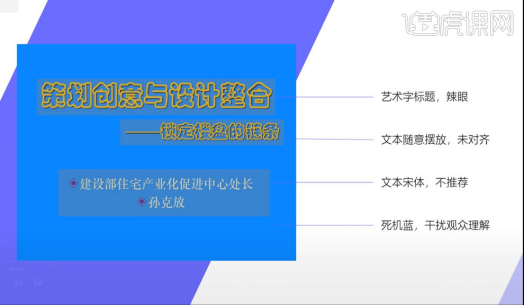
2. Finden Sie Stile und wählen Sie aus der Inspirationsbibliothek aus. Empfohlene Websites: Huaban.com und Zoku.com. Suchen Sie nach Schlüsselwörtern, wählen Sie sie zum Vergrößern aus und speichern Sie sie auf dem Desktop.
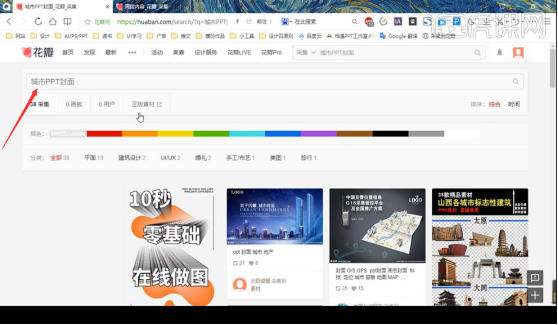
3. Finden Sie eine farbliche Abstimmung, um das Ganze zu vereinheitlichen. Empfohlene Website: Color Claim, die eine einzigartige Farbabstimmung bietet, meist zwei Farben.
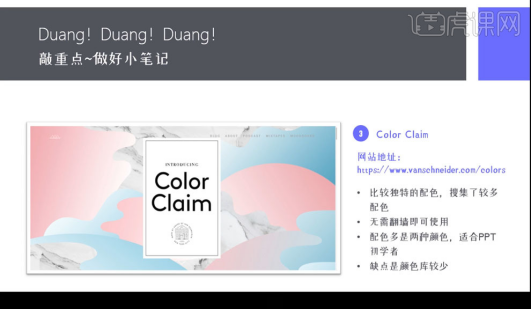
4. Teilen Sie den Text in zwei Punkte, richten Sie sie aus, verwenden Sie weiße Farbe, die Schriftart [Siyuan Blackbody], vergrößern Sie die Schriftgröße des Themas, [fügen Sie] ein Bild ein und platzieren Sie es unten.
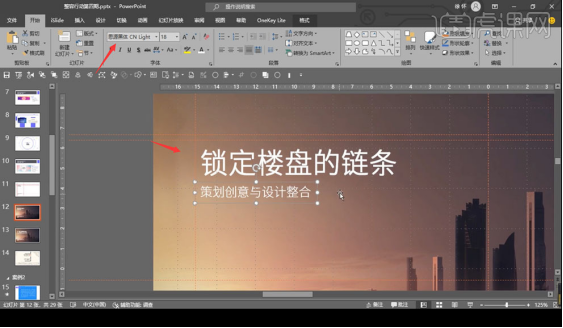
5. Verwenden Sie [iSlide], wählen Sie [Icon Library] und geben Sie [Chain] ein, um zu suchen. Fügen Sie das Symbol hinzu und ändern Sie das Formformat in keine Linien und weiße Farbe.
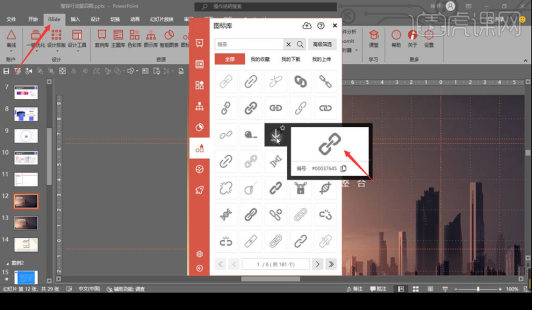
6. Fügen Sie Englisch zur Änderung hinzu, fügen Sie [Text] hinzu, ändern Sie die Schriftart und -größe und richten Sie beide Enden aus.
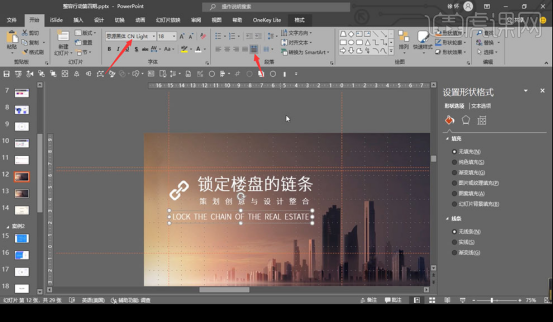
7. Nachteile im PPT der zweiten Seite: Todesblau, veraltete Schriftarten, unraffinierter Text und überflüssige Zeilen.
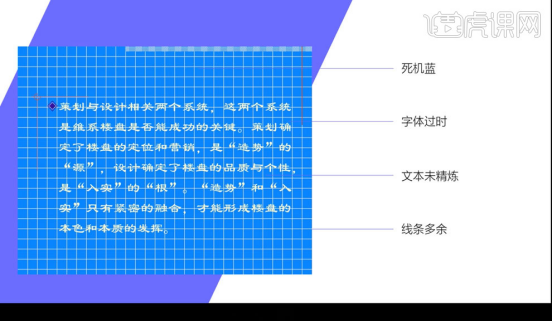
8. (1) Organisieren und verfeinern Sie den Text logisch. (2) Suchen Sie nach Materialien auf der Petals-Website. (3) Behalten Sie die vorherige Farbanpassung bei.
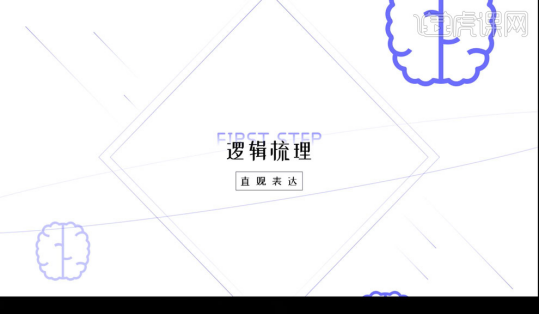
9. Fügen Sie [Abgerundetes Rechteck] ein, ziehen Sie den gelben Punkt, um ein abgerundetes Rechteck zu erhalten, halten Sie [Strg+Umschalt] gedrückt und ziehen Sie horizontal, um eines zu kopieren.
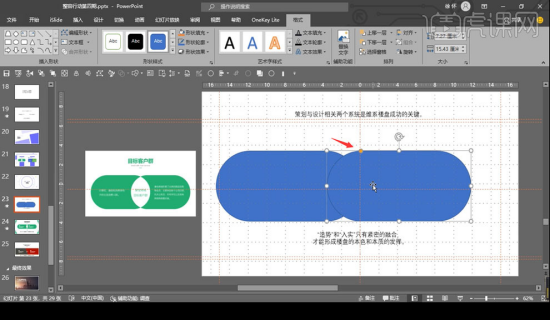
10. Halten Sie [Umschalt] gedrückt, um zwei Rechtecke auszuwählen, halten Sie dann [Strg+D] gedrückt, um eine andere Form zu erhalten, wählen Sie [Format] und klicken Sie auf [Schnittpunkt], um die Formen zusammenzuführen.
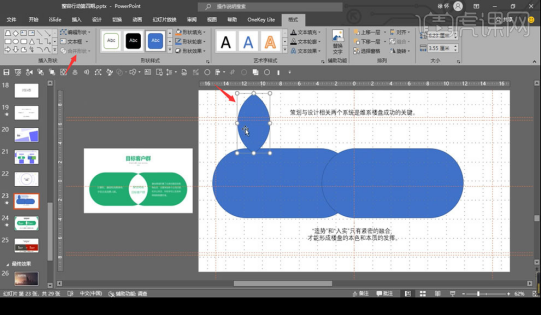
11. Klicken Sie mit der rechten Maustaste und wählen Sie [Form formatieren], keine Linien, Farbe ist weiß, und bewegen Sie sich in die mittlere Position.
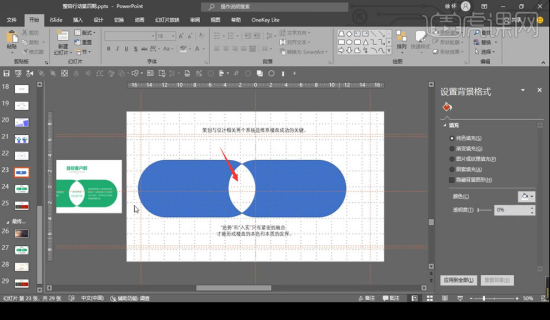
12. Wählen Sie zwei abgerundete Rechtecke aus und ändern Sie [Formformat], keine Linien, absorbieren Sie die Farbe des Materials und wie für die untere Ebene.
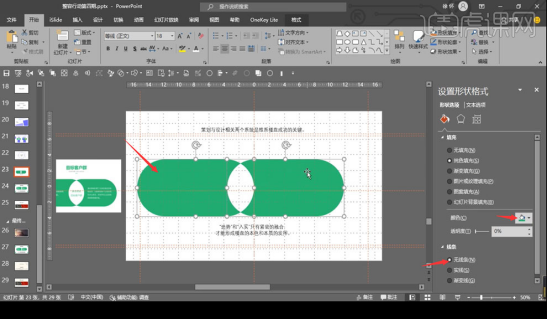
13. [Strg+A] Wählen Sie alles aus, ändern Sie die Schriftart, wählen Sie [Form], um Linien hinzuzufügen, ändern Sie die Schriftfarbe in Weiß, passen Sie den Zeilenabstand auf 1,3 an und passen Sie die Texttransparenz an.
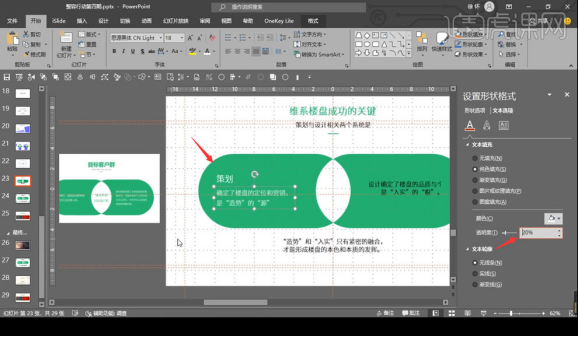
14. Wählen Sie [Form], um ein Rechteck einzufügen, das die Seite abdeckt, und halten Sie dann [Strg+Umschalt] gedrückt, um einen Kreis einzufügen. Die beiden Formen werden horizontal und vertikal zentriert.
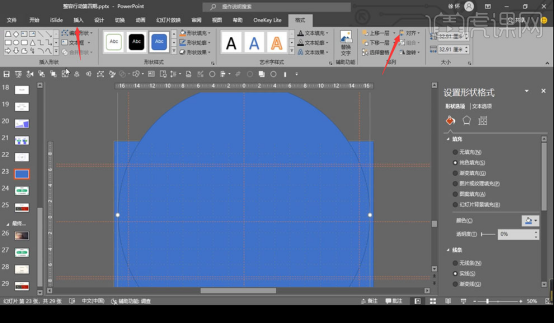
15. Halten Sie die [Umschalttaste] gedrückt und wählen Sie zuerst das Rechteck und dann den Kreis aus, klicken Sie auf [Ausschneiden] der zusammengeführten Form und passen Sie dann das [Formformat] an, keine Linien, und die Farbe ist grün.
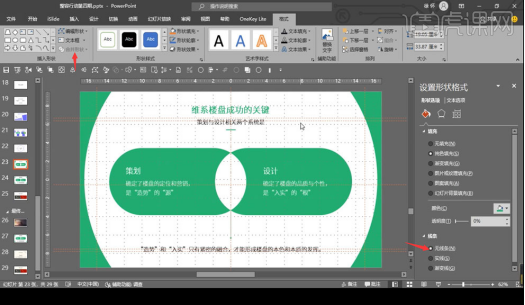
16. Das ist alles für diese Lektion.
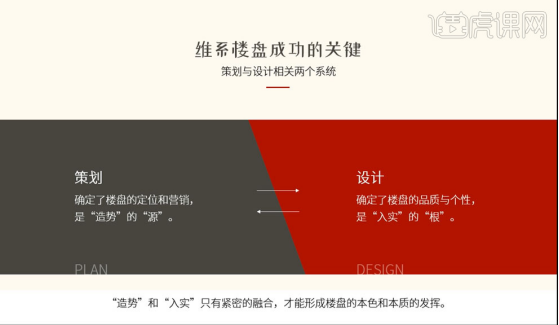
Das obige ist der detaillierte Inhalt vonSo führen Sie kreatives Design mit PPT durch. Für weitere Informationen folgen Sie bitte anderen verwandten Artikeln auf der PHP chinesischen Website!

